Reklama
Czy musisz przesyłać pliki z Maca do Windowsa? Nie martw się; to prosty proces.
Istnieje kilka różnych podejść, które możesz zastosować. Możesz łatwo wykonać transfer plików z komputera Mac do systemu Windows za pomocą natywnych narzędzi obu systemów operacyjnych. Alternatywnie istnieje kilka rozwiązań innych firm, które warto sprawdzić.
Poniżej wyjaśniamy, jak przesyłać pliki z komputera Mac na Windows, a także jak przesyłać pliki z komputera PC na Mac.
Jak przenieść pliki z komputera Mac do systemu Windows
Najbardziej oczywistym sposobem przesyłania plików z komputera Mac do systemu Windows jest użycie wbudowanych funkcji oferowanych przez oba systemy operacyjne.
Ma to jednak jedną istotną wadę. Proces będzie działał tylko wtedy, gdy komputery Mac i Windows znajdują się w tej samej sieci lokalnej. Jeśli tak nie jest, możesz przejść do sekcji dotyczącej rozwiązań innych firm.
Skonfiguruj udostępnianie plików na komputerze Mac
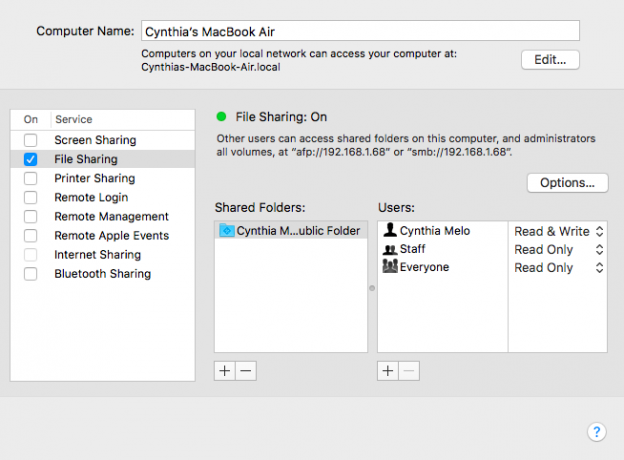
Aby udostępniać pliki między komputerem Mac a komputerem PC, musisz dostosować kilka ustawień. Najpierw musisz zezwolić komputerowi Mac na udostępnianie plików. Wykonaj następujące kroki, aby to zrobić:
- Kliknij na jabłko w lewym górnym rogu ekranu.
- Iść do Preferencje systemowe > Udostępnianie.
- Zaznacz pole wyboru obok Udostępnianie plików w lewym panelu.
- Kliknij na Opcje i otworzy się nowe okno.
- Zaznacz pole wyboru obok Udostępniaj pliki i foldery za pomocą SMB.
- Dodatkowo zaznacz pole obok Udostępniaj pliki i foldery za pomocą AFP.
- w Udostępnianie plików w systemie Windows poniżej zaznacz pole wyboru obok każdego użytkownika, którego pliki chcesz udostępnić.
- Wprowadź hasła użytkowników.
- Kliknij Gotowe.
Wrócisz teraz do okna udostępniania. Następnie musisz wybrać foldery i użytkowników, które chcesz udostępnić na komputerze z systemem Windows. wciśnij Plus (+) oraz Minus (-) przyciski poniżej Udostępnione foldery oraz Wspólni użytkownicy aby dostosować swoje preferencje.
Na koniec musisz zanotować adres IP komputera Mac. Zobaczysz to poniżej Udostępnianie plików: włączone wiadomość.
Uzyskaj dostęp do plików Mac w systemie Windows
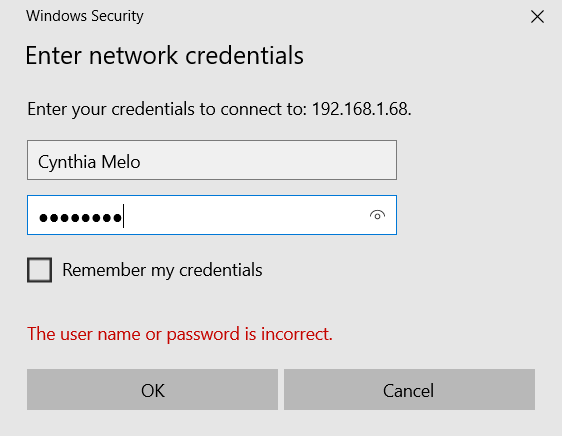
Teraz nadszedł czas, aby udać się na komputer z systemem Windows. Postępuj zgodnie z poniższymi instrukcjami, aby przenieść pliki z komputera Mac do systemu Windows:
- otwarty Przeglądarka plików.
- W pasku adresu u góry okna wpisz \\ a następnie adres IP komputera Mac. Powinno to wyglądać mniej więcej tak: \\192.168.1.68.
- Pojawi się nowe okno z prośbą o podanie nazwy użytkownika i hasła.
- Wprowadź poświadczenia dokładnie tak, jak pojawiają się na komputerze Mac.
Eksplorator plików wyświetli wszystkie foldery i użytkowników dodanych do Udostępnione foldery oraz Wspólni użytkownicy listy na komputerze Mac. Możesz przenosić, edytować i kopiować foldery tak jak inne foldery systemu Windows. Tak więc, aby przenieść plik z Maca do Windows, po prostu przeciągnij go i upuść w jednym z lokalnych folderów.
Jak przenieść pliki z komputera na komputer Mac
To nie było zbyt trudne, prawda? Teraz spójrzmy na odwrotny proces: jak przenieść pliki z Windowsa na Maca.
Skonfiguruj udostępnianie plików w systemie Windows
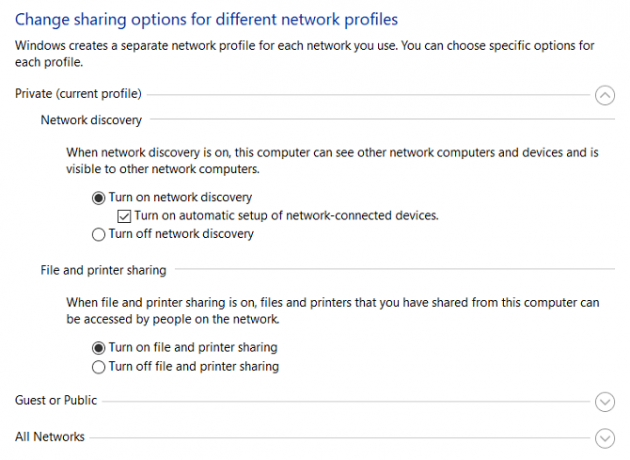
Aby rozpocząć, musisz się upewnić, że Wykrywanie sieci jest włączony w systemie Windows. Uruchom komputer z systemem Windows i wykonaj następujące czynności:
- Otworzyć Ustawienia aplikację i przejdź do Sieć i internet.
- W lewym panelu kliknij Status.
- Pod Zmień ustawienia sieciowe, Wybierz Opcje udostępniania.
- Rozwiń albo Prywatna sieć lub Sieć publiczna menu, w zależności od bieżącego typu połączenia.
- Zaznacz pole wyboru obok Włącz wykrywanie sieci.
- Zaznacz pole wyboru obok Udostępnianie plików i drukarek.
- Kliknij Zapisz zmiany.
(Notatka: Nie zalecamy włączania wykrywania sieci ani udostępniania plików w sieciach publicznych. Są one zazwyczaj znacznie mniej bezpieczne niż sieci prywatne. Zamiast tego użyj jednej z pozostałych opcji, które omówimy pokrótce później).
Aby udostępnić foldery indywidualnie dla każdego przypadku, kliknij prawym przyciskiem myszy nazwę folderu i przejdź do Właściwości > Udostępnianie > Udostępnianie plików i folderów w sieci > Udostępnij.
Musisz także zanotować adres IP swojego komputera z systemem Windows (Ustawienia > Sieć i Internet > Wi-Fi > Właściwości sprzętu) lub nazwa komputera (Ustawienia > System > Informacje).
Uzyskaj dostęp do plików systemu Windows na komputerze Mac
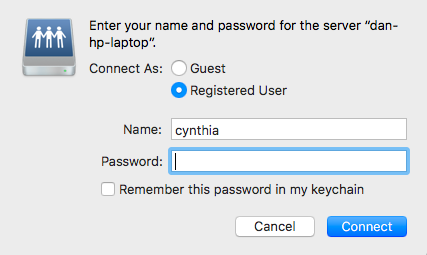
Gdy będziesz zadowolony z opcji udostępniania, nadszedł czas, aby przenieść pliki z komputera PC na Mac. Wykonaj poniższe czynności, aby to zrobić:
- Otworzyć Znalazca aplikacja.
- Na pasku menu u góry ekranu wybierz Idź > Połącz z serwerem.
- Wpisz albo smb://[adres IP] lub smb://[nazwa komputera] i naciśnij Wejść.
- Zostaniesz poproszony o podanie nazwy użytkownika i hasła Windows.
- Kiedy będziesz gotowy, kliknij Łączyć.
Udostępniona zawartość systemu Windows będzie dostępna w Wspólny sekcja Findera. Aby przenieść pliki z komputera PC na komputer Mac, po prostu przeciągnij i upuść w razie potrzeby.
Inne sposoby udostępniania plików między komputerami Mac i PC
Nie jesteś ograniczony do powyższych wbudowanych metod; istnieją inne sposoby udostępniania plików z systemu Windows na komputer Mac. Te metody będą działać, jeśli twoje dwa komputery nie znajdują się w tej samej sieci.
1. Użyj usługi przechowywania w chmurze
Dropbox, dysk Google, oraz OneDrive wszystkie mają dedykowane aplikacje dostępne zarówno dla systemu Windows, jak i macOS. Po prostu zainstaluj je na dwóch systemach i w razie potrzeby prześlij/pobierz pliki. Gdyby masz wolne miejsce na iCloud 6 fajnych zastosowań dla zapasowego przechowywania iCloudMasz więcej miejsca w iCloud, niż wiesz, co zrobić? Oto kilka świetnych sposobów na lepsze wykorzystanie iCloud. Czytaj więcej , możesz również rozważyć użycie tego do udostępniania plików.
2. Użyj pamięci USB
Prostym, ale skutecznym rozwiązaniem dla każdego, kto musi szybko przenieść pliki z komputera Mac do systemu Windows, jest użycie dysku flash USB. Jeśli nie posiadasz takiego, polecamy SanDisk Ultra Flair 128 GB model na Amazon.
3. Użyj własnego serwera
Jeśli zapłaciłeś już za hosting, możesz przesłać plik za pomocą FTP i pobrać go z powrotem na inny komputer.
Niektóre z najlepszych usług hostingowych obejmują Silnik WP, W ruchu, oraz Bluehost.
Dowiedz się więcej o przesyłaniu plików z systemu Mac do systemu Windows
Mamy nadzieję, że różne metody, które omówiliśmy, pomogą z łatwością udostępniać pliki między komputerem Mac a komputerem PC. Jeśli musisz to zrobić również z telefonem, sprawdź najprostsze sposoby przesyłania plików między komputerami a urządzeniami mobilnymi Najszybsze metody przesyłania plików między komputerami PC a urządzeniami mobilnymiPrzesyłanie plików z komputera na telefon jest łatwe. W tym artykule omówiono pięć szybkich metod przesyłania między komputerami PC a urządzeniami mobilnymi. Czytaj więcej .
Dan jest brytyjskim emigrantem mieszkającym w Meksyku. Jest redaktorem zarządzającym siostrzanej witryny MUO, Blocks Decoded. Wielokrotnie był redaktorem społecznym, redaktorem kreatywnym i redaktorem finansowym MUO. Możesz go znaleźć co roku wędrującego po parkiecie na targach CES w Las Vegas (pracownicy PR, wyciągnij rękę!) I robi wiele stron zakulisowych…

